打印机添加纸张方法一:
1、在开始菜单中打开打印机和设备;
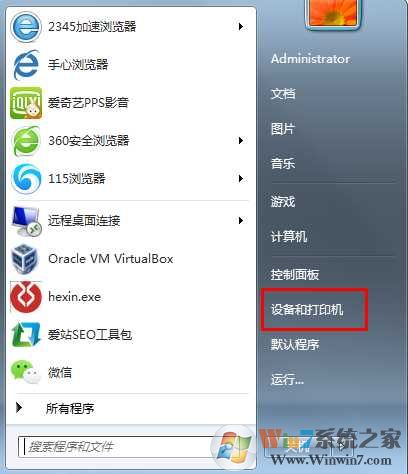
2、选中你要操作的打印机,然后点击上面的印记服务器属性;
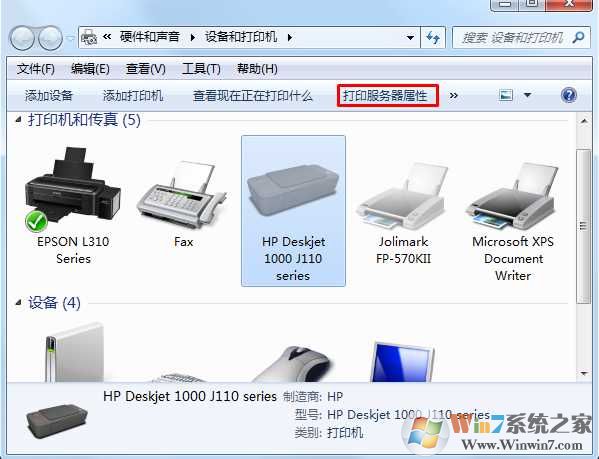
3、然后在表单页面下,勾选创建新表单 输入自定义表单名称,然后在下方输入 纸张的高度、宽度 边距等!
www.winwin7.com win7旗舰版
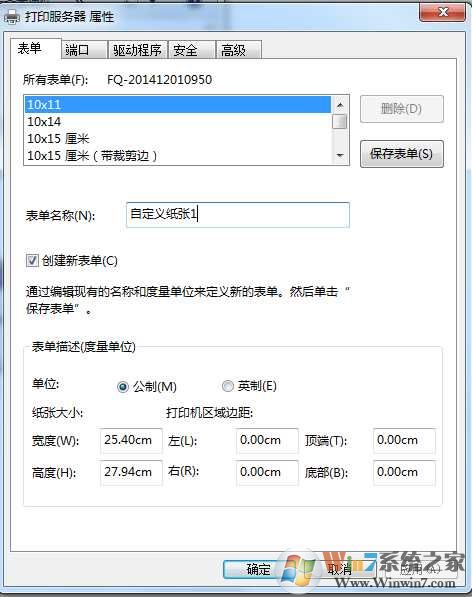
4、设置完成后保存表单。之后就可以在打印机纸张设置中找到我们新添加的打印尺寸了
Win7打印机添加纸张方法二:
在打印机首选项中添加,经爱普生打印机为例
1、右键点击打印机右键选择打印机首选项;
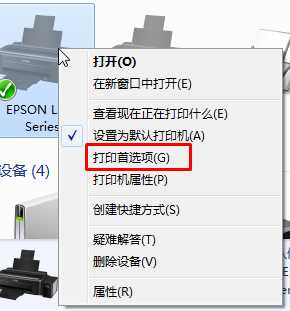
2、在文档尺寸中 选择用户自定义;
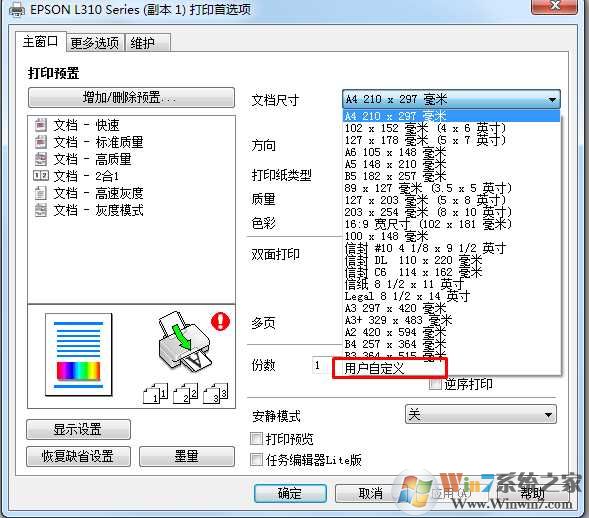
3、然后设置纸张大小,名称,点击保存就可以了~ 并在打印机首选项是设置该纸张大小即可。
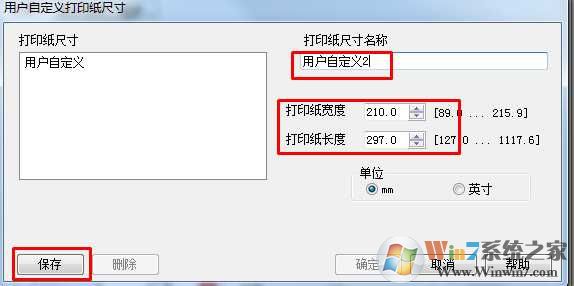
以上就是Win7系统下打印机纸张自定义大小的添加方法了。